Windows-Ordner über lokales Netzwerk mit Android teilen
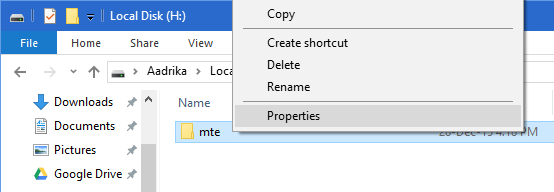
Warum das nützlich ist
Das Teilen von Windows-Ordnern ins lokale Netzwerk erlaubt einfachen Dateizugriff, Multimedia-Streaming (Video/Musik) und gemeinsames Arbeiten ohne Cloud. Besonders praktisch in Heimnetzwerken, auf NAS-freien Setups oder wenn große Dateien nicht per Mobilfunk übertragen werden sollen.
Voraussetzungen
- Windows-PC im selben lokalen Netzwerk (WLAN oder LAN) wie das Android-Gerät.
- Ein Windows-Benutzerkonto für den Zugriff (oder die Gruppe “Jeder” für offene Freigaben).
- Netzwerktyp in Windows auf “Privat” gesetzt, damit die Freigabe funktioniert.
- Falls eine Firewall aktiv ist: SMB/Samba-Zugriffe zulassen.
- Empfehlung: SMBv1 deaktiviert, SMBv2/SMBv3 nutzen.
Schritt 1 – Ordner auf Windows freigeben
- Öffnen Sie den Datei-Explorer und navigieren Sie zum Ordner, den Sie freigeben möchten. Rechtsklick auf den Ordner und wählen Sie “Eigenschaften”.
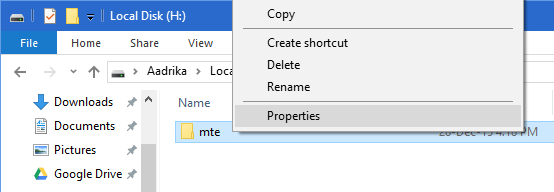
- Wechseln Sie zum Reiter “Freigabe” und klicken Sie auf die Schaltfläche “Freigabe” unter “Netzwerkdatei- und -ordnerfreigabe”.
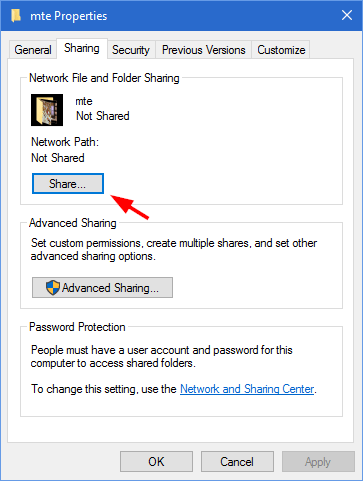
- Im Fenster “Dateifreigabe” wählen Sie das Benutzerkonto aus dem Dropdown-Menü und klicken Sie auf “Hinzufügen”. Möchten Sie die Freigabe für alle Nutzer im Netzwerk erlauben, wählen Sie “Jeder”.
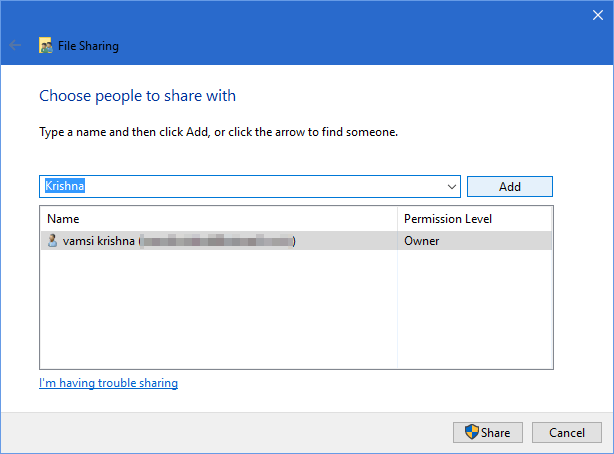
- Standardmäßig ist die Berechtigung “Lesen” aktiv (nur lesend). Um Dateien zu bearbeiten, wählen Sie unter “Berechtigungsstufe” die Option “Lesen/Schreiben”.
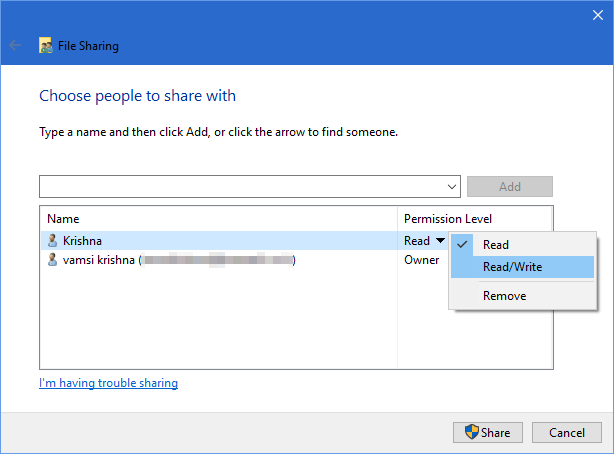
- Nachdem die Berechtigungen gesetzt sind, klicken Sie auf “Freigabe”.
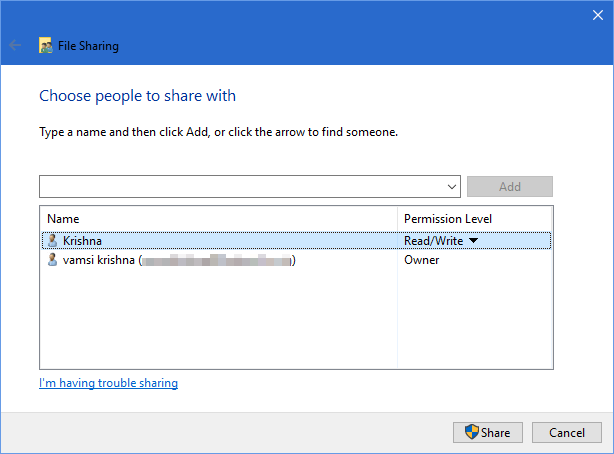
- Windows zeigt eine Bestätigung der Freigabe an. Klicken Sie auf “Fertig stellen”.
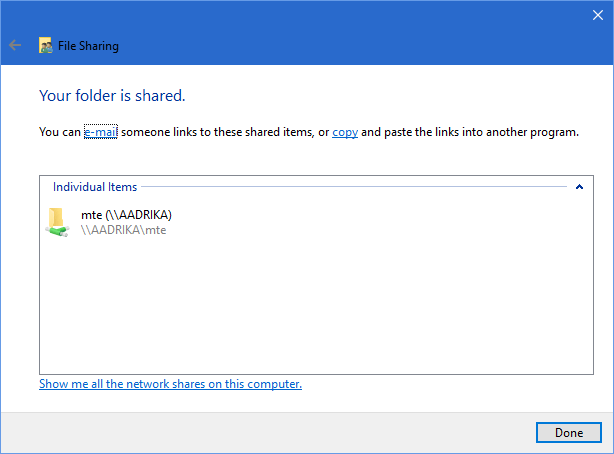
Wichtig: Wenn Sie die Freigabe für “Jeder” aktivieren, hat jedes Gerät im lokalen Netzwerk standardmäßig Zugriff. Aktivieren Sie “Lesen/Schreiben” nur bei Bedarf.
Schritt 2 – Mit Android auf den freigegebenen Ordner zugreifen
Installieren Sie einen Datei-Explorer mit Netzwerkunterstützung (z. B. ES File Explorer, Solid Explorer, CX File Explorer) oder einen Mediaplayer mit SMB-Unterstützung (z. B. VLC).
Öffnen Sie die App und navigieren Sie zum Netzwerkbereich. In ES File Explorer: Menü → Netzwerk → LAN.
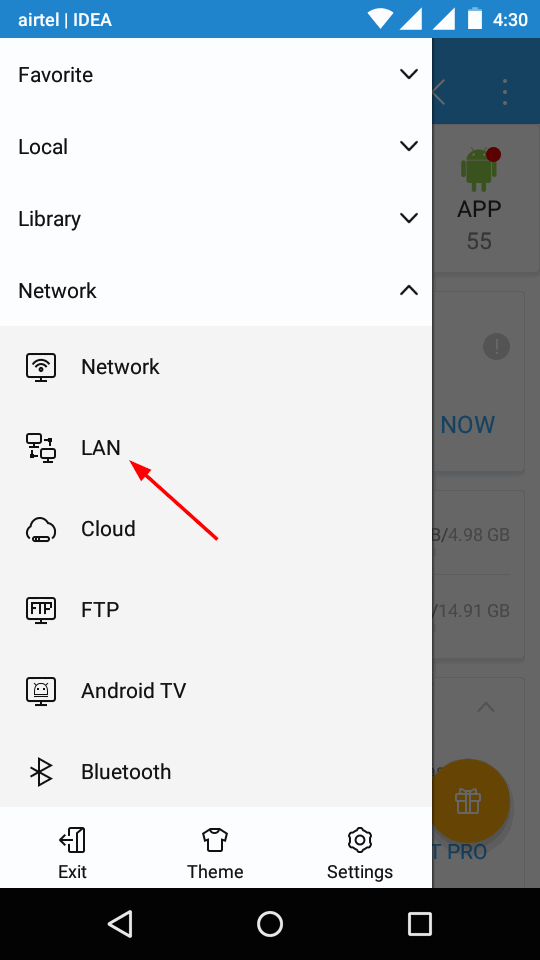
- Tippen Sie auf das Scan-Symbol, damit die App das lokale Netzwerk nach freigegebenen Geräten durchsucht.
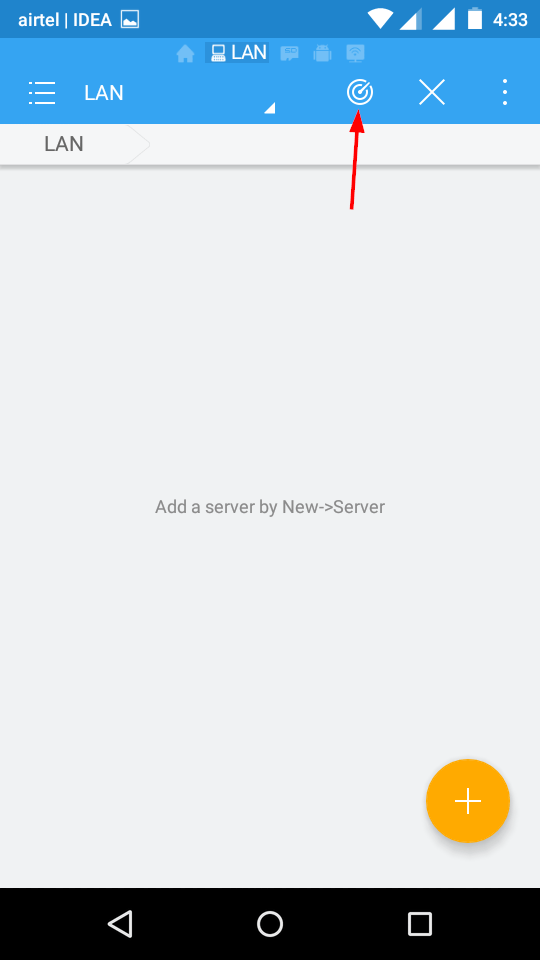
- Nach Abschluss des Scans zeigt die App die verfügbaren Systeme an. Wählen Sie Ihren Windows-PC aus.
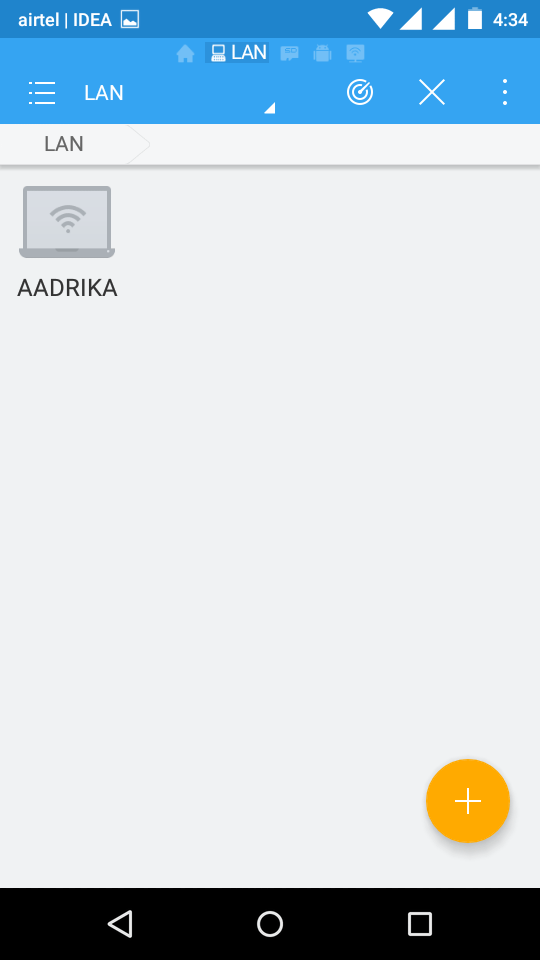
- Geben Sie den Benutzernamen und das Passwort des Windows-Benutzerkontos ein, das Sie bei der Freigabe verwendet haben.
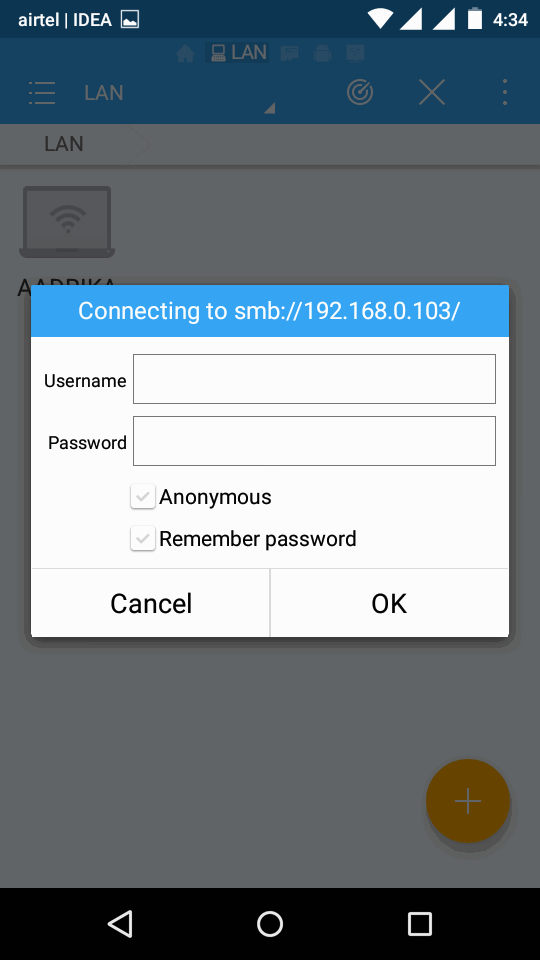
Hinweis: Falls Sie die Passwortabfrage vermeiden möchten, können Sie in Windows “Erweiterte Freigabeeinstellungen” das Kennwortschutzoption anpassen. Das verringert jedoch die Sicherheit.
- Nach erfolgreicher Anmeldung sehen Sie alle freigegebenen Ordner. Tippen Sie auf einen Ordner, um Inhalt zu durchsuchen oder Medien zu streamen.
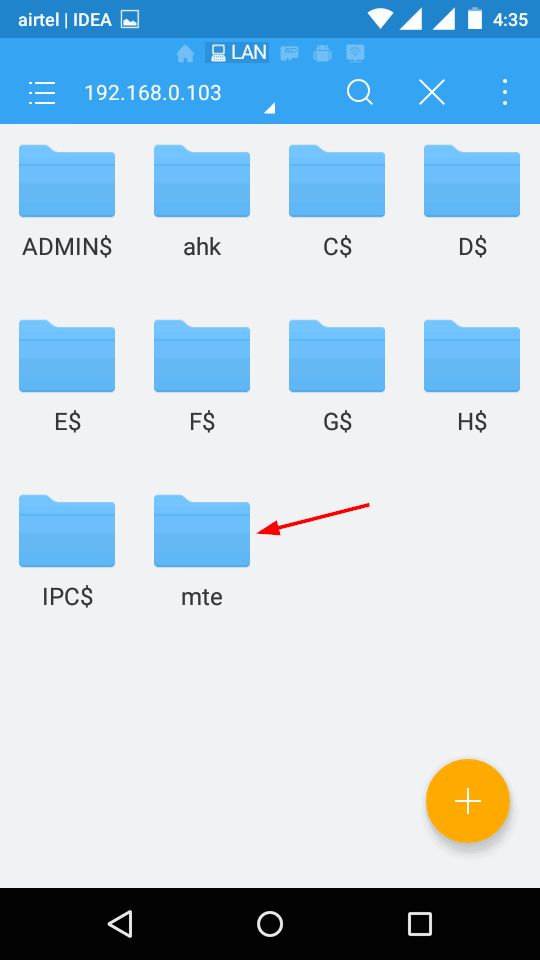
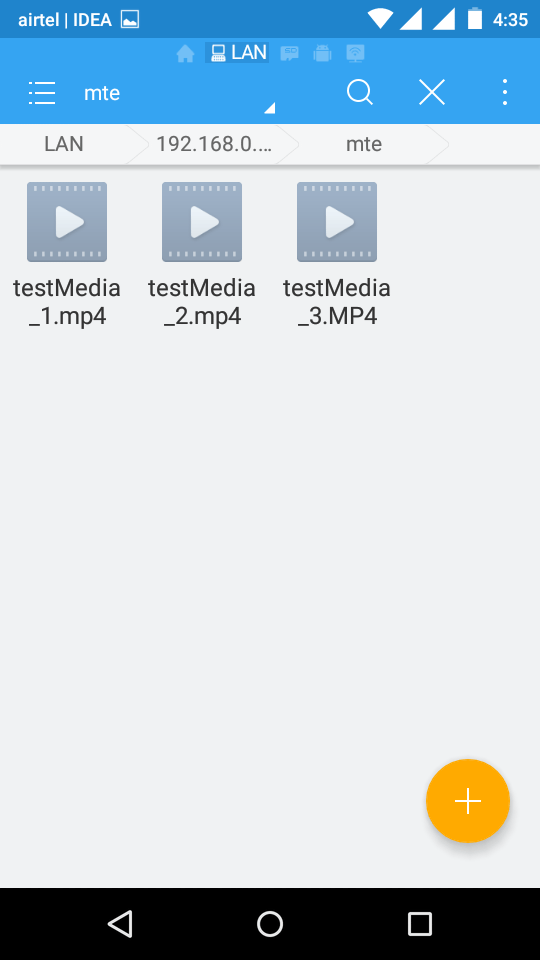
Wenn Sie “Lesen/Schreiben” aktiviert haben, können Sie Dateien hochladen, verschieben oder löschen – direkt vom Android-Gerät.
Alternative Zugriffsarten und Apps
- Solid Explorer: moderner UI, unterstützt SMBv2/SMBv3; kostenpflichtiger Funktionsumfang.
- VLC: nur für Media-Streaming, zeigt freigegebene Ordner als Medienquellen an.
- FTP/FTPS: Wenn Sie lieber FTP nutzen, richten Sie auf dem PC einen FTP-Server ein (z. B. FileZilla Server) und verbinden mit einem FTP-Client auf Android.
- WebDAV: Für browserbasierten oder WebDAV-fähigen Zugriff.
Wann welche Methode? Wenn Sie nur Videos/Musik streamen, ist VLC oder DLNA-Server eine einfache Option. Für Dateioperationen (Kopieren/Löschen) ist SMB mit Solid Explorer oder ES File Explorer besser.
Sicherheits- und Datenschutzhinweise
- Aktivieren Sie Passwortschutz und verwenden Sie starke Passwörter.
- Vermeiden Sie Freigaben für “Jeder” in öffentlichen oder unsicheren Netzwerken.
- Deaktivieren Sie SMBv1, da es veraltet und unsicher ist. Nutzen Sie SMBv2/SMBv3.
- Firewall-Regeln: Erlauben Sie SMB nur für Ihr Heimnetzwerk.
- Wenn personenbezogene Daten betroffen sind, prüfen Sie Datenschutzanforderungen (z. B. wer Zugriff hat, Protokollierung). Beschränken Sie Schreibrechte, wenn nicht nötig.
Mini-Playbook: Schnell-Checkliste vor dem Teilen
- Netzwerktyp in Windows auf “Privat” setzen.
- Ordnerberechtigungen prüfen (Lesen vs Lesen/Schreiben).
- Benutzerkonto und Passwort erstellen oder “Jeder” bewusst wählen.
- SMBv2/v3 aktivieren und SMBv1 deaktivieren.
- Firewall: SMB für privates Netzwerk erlauben.
- Android-App mit SMB-Unterstützung installieren und testen.
Fehlerbehebung – Häufige Probleme und Lösungen
- Kein Gerät gefunden beim Scan: Prüfen Sie, ob PC und Android im selben Subnetz sind; WLAN-Gastnetz isoliert oft Geräte.
- Anmeldung fehlgeschlagen: Benutzername im Format COMPUTERNAME\Benutzer oder nur Benutzername verwenden; prüfen Sie Passwort und lokale Konten.
- Ordner sichtbar, aber leer: Stellen Sie sicher, dass der Ordner tatsächlich freigegeben ist und Berechtigungen gesetzt sind.
- Streams ruckeln: WLAN-Signalstärke prüfen; bei großen Videoauflösungen lieber LAN verwenden.
- Zugriffsverweigerung beim Schreiben: Überprüfen Sie Freigabe- und NTFS-Berechtigungen (Rechtsklick → Eigenschaften → Sicherheit).
Rollenbasierte Checkliste
- Heimnutzer:
- Einfache Freigabe mit “Jeder” nur in sicherem Heimnetzwerk.
- SMBv1 deaktivieren, Passwortschutz ggf. deaktivieren nur wenn notwendig.
- IT-Administrator:
- Nutzerkonten mit minimalen Rechten anlegen.
- Protokollierung und Zugriffsüberwachung aktivieren.
- Sicherheitsrichtlinien für SMB konfigurieren.
Entscheidungsbaum zur Methode (Mermaid)
flowchart TD
A[Benötigen Sie nur Medien-Streaming?] -->|Ja| B[VLC/DLNA nutzen]
A -->|Nein| C[Benötigen Sie Dateizugriff 'Kopieren/Löschen'?]
C -->|Ja| D[SMB mit Solid/ES File Explorer]
C -->|Nein| E[WebDAV oder FTP prüfen]
B --> F[Einfach, kein Schreibzugriff]
D --> F[Volle Dateioperationen]
E --> F[Browserzugang oder spezialisierte Clients]Kriterien für Erfolg
- Android-Gerät erkennt den Windows-PC über LAN.
- Anmeldung mit Benutzerkonto funktioniert ohne Fehlermeldung.
- Freigegebene Ordner und Dateien sind lesbar; bei Bedarf sind Schreiboperationen möglich.
- Medien lassen sich ohne merkliche Unterbrechungen abspielen (bei ausreichender Netzwerkqualität).
Kurze Vorgehensweise für Administratoren (SOP)
- Evaluieren: Bedarf klären (nur Lesen vs Schreiben).
- Erstellen: Lokales Konto anlegen oder Gruppe benutzen.
- Konfigurieren: NTFS- und Freigabeberechtigungen setzen.
- Testen: Verbindung mit Android-Client prüfen.
- Sichern: Firewall-/Richtlinien prüfen, SMBv1 deaktivieren.
Zusammenfassung
Das Freigeben von Windows-Ordnern im lokalen Netzwerk ist eine komfortable Methode, um Dateien und Medien zwischen PC und Android-Gerät zu teilen. Mit korrekten Berechtigungen, passenden Apps und grundlegenden Sicherheitsmaßnahmen funktioniert der Zugriff schnell und zuverlässig. Nutzen Sie die Checklisten und die Fehlerbehebung, um typische Probleme zu vermeiden.
Haben Sie Erfahrungen oder Fragen? Teilen Sie Ihre Tips und Probleme gern in den Kommentaren.
Ähnliche Materialien

Podman auf Debian 11 installieren und nutzen
Apt-Pinning: Kurze Einführung für Debian

FSR 4 in jedem Spiel mit OptiScaler
DansGuardian + Squid (NTLM) auf Debian Etch installieren

App-Installationsfehler auf SD-Karte (Error -18) beheben
